HOLA A TODOS AQUI LES DEJO LA 2da PARTE DEL TUTORIAL ESPERO PRONTO SUS COMENTARIOS O SUS DUDAS POR SI NO SE HA COMPRENDIDO ALGO DEL TUTO OK :
Vamos a la caja de herramientas y seleccionamos texto horizontal y escribimos sobre la esfera la letra C, escogi este tipo de fuente showcard gothic

Y asi hasta escribir la palabra claro, ojo es letra por letra para que al final obtengamos 5 capas de texto cada letra en una capa de texto asi:
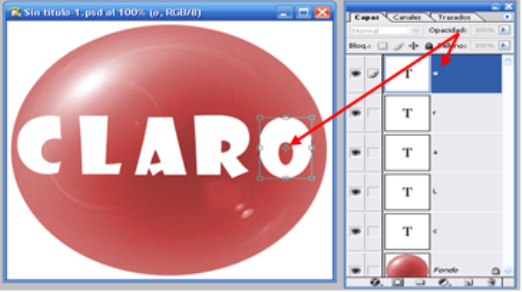
Luego nos vamos al menu capas, rasterizar, clic en todas las capas como veras las capas de texto han cambiado y tienen otra apariencia. Luego seleccionamos la capa de texto C y vamos al menu editar, Transformar, y hacemos clic en Distorsionar con esta opcion podremos distorsionar la letra C y darle la forma que querramos, haciendo clic en los nodos arrastramos y los dejamos de esta manera:

Hacemos lo mismo con las demas PERO VARIANDO SU FORMA Y TAMAÑO y al final nos debe de quedar asi:

Una vez terminado esta parte vamos a darle un filtro a nuestras letras para que resulte más creible la perspectiva que tiene, antes de eso acoplamos las capas de texto en una sola capa para eso seleccionamos la capa de texto O una vez selecionado, teclear control+C, 4 veces seguida hasta que todas las capas de texto se unan en una sola como les muestro aquí:

Todas las capas se han unido en una sola capa que se llama C.
Bien ahora si le damos el filtro vamos a Filtro, Distorsionar, clic en Encoger, yo le he dado los siguientes parametros: Cantidad a -12

y obtenemos esto:

bien ahora seleccionamos la capa fondo y la duplicamos para eso ir a menu capa, Duplicar capa, en la venta q nos sale solo darle ok; bien a esta copia le quitamos el color para eso ir al menu imagen, ajustes, clic en desaturar ahora nuestra copia esta en blanco y negro; en panel de capashacemos lo siguiente presionamos control y ala vez le damos clic en la miniatura de la capa C se habra seleccionado todo el texto, bien seguidamente haz clic en el ojo que tiene la capa C a un costado , esto es para que el relleno desaparesca momentaneamente y nos quedara asi:

Bien ahora ir al menu selección, clic en invertir luego presionar las tecla suprimir o delete para que el fondo gris desaparesca y nos quede solo las letras con ese fondo asi:

Como puedes ver las letras han cogido el efecto que tiene la esfera.
Bien ya falta poco ahora preionamos control +D para que la seleccion desaparezca y luego nos vamos al menu imagen, ajustes, clic en tono/saturación , aquí yo le he dado el diguiente parametro para lograr un blanco tratando de no perder los grises:

Bien ahora eliminamos la capa C clic derecho en la capa C y eliminar capa en la venta q sale clic en aceptar.
Luego con la capa fondo seleccionada presionar el boton añadir estilo de capa q esta en la parte inferior del panel de capa y seleccionas resplandor exterior ahora clic en el cuadro de color q esta en el campo de estructura nos saladra la ventana delector de color, ahora si colocas el puntero del mouse sobre la imagen esta se convierte en un gotero solo haz clic en una zona de la esfera para que se seleccione un color de la esfera yo lo hice en una parte oscura de la esfera y le di ok ala ventana de selector de color, ahora en la ventana de estilo de capa en extender le puse 2 y en tamaño 21 en el modo de fusion lo cambie a multiplicar y le baje la opacidad en 40 % en el resto lo deje tal como estaba por defecto:

Le das ok. Y ya esta eso es todo algo largo pero vale la pena .

